ドコモやauをやめて格安SIMに乗り換えたはいいけど、LINEの「友だち検索」ができず、新しい人とLINEで友だちになれない…。この記事では格安SIMに乗り換えた後に、新しい人とLINEで友だちになる方法をご紹介します。
友だち検索ができないのは年齢認証ができないから
格安SIMでLINEの友だち検索ができない理由はカンタンです。友だち検索をするには事前に年齢認証が必要なんですが、ほとんどの格安SIMではこの年齢認証ができないからなんです。LINEの年齢認証ができるスマホ会社とそうでない会社は以下のように分かれています。
LINEの年齢認証ができるスマホ会社
- LINEモバイル
- ドコモ
- au
- ソフトバンクなどの大手キャリア
LINEの年齢認証ができない会社
- 上記以外の格安SIM
肝心なのは「友だち追加用URL」
つまり格安SIMではLINEの年齢認証ができないために、友だち検索もできないんです。でもご安心を。アナタ専用の「友だち追加用URL」を相手に教えてあげれば、新しい人と友だちになれますよ!大まかな流れは以下のようになります。
アナタは自分専用の「友だち追加用URL」を取得する。
⇩
アナタは友だちになりたい相手に、先ほど取得した「友だち追加用URL」を教える。
⇩
「友だち追加用URL」を受け取った相手は、そのURLをタップしてアナタをLINEの友だちに追加する。
⇩
アナタもその相手をLINEの友だちに追加できる。
⇩
アナタと相手はLINEの友だちになり、LINEでやり取りできる。
という感じです。では具体的な手順を見ていきましょう。
友だちになりたい相手をLINEに招待する
格安SIMに乗り換えたアナタは、友だちになりたい相手を以下の手順でLINEに招待して下さい。
相手の連絡先がスマホに入っていることを確認する
この方法の大前提として、友だちになりたい相手の電話番号またはメールアドレスが、アナタのスマホのアドレス帳に登録してある必要があります。まだの場合はそうした情報をあらかじめスマホのアドレス帳に登録しておいて下さい。
なお、友だちになりたい相手の電話番号もメールアドレスも分からない場合は、別の手段で代替できます。詳しくは後述しますね。
LINEを開く
LINEを開きます。今回はAndroid版で説明しますが、iPhone版でもやり方はほぼ同じです。
「ホーム」タブ→「友だち追加」の順に押す
LINEを開いたら左下の「ホーム」タブ→右上の友だち追加のマークの順に押します。
「招待」を押す
「友だち追加」の画面になったら左上の「招待」を押します。
「メールアドレス」を押す
「招待方法」の小さな画面が出たら「SMS」か「メールアドレス」のいずれか1つを選びます。今回はメールアドレスを選択してみましょう。
なお、友だちになりたい相手の電話番号もメールアドレスも分からない場合でも、とりあえずどちらかを選んで下さい。
相手の「+招待」を押す
すると「メールアドレス」の画面になって、スマホのアドレス帳に入っているメールアドレスと名前の一覧が表示されます。今回LINEに招待したい人の名前の右端にある「+招待」を押しましょう。
なお、友だちになりたい相手の電話番号もメールアドレスも分からない場合は誰を選んでも構いません。
続けて画面下部に「共有」画面が出ます。今回は「Gmail」を選択してみます。
友だち追加用URLを友だちに教える
すると招待メールが自動的に作成されます。後はこのメールを相手に送信すればオーケーです。
相手の電話番号もメールアドレスも分からない場合は、メール本文内にある「https://line.me/〜」という形式の「友だち追加用URL」を何らかの方法で相手に教えてあげましょう。
相手が近くにいるのであれば、メールに添付されているQRコードを相手のスマホのカメラで読み取ってもらうのが手っ取り早くてオススメです。
招待された相手はURLを押すだけ
LINEに招待された人は以下の手順で友だちを追加しましょう。
招待メールを開いてURLを押す
招待メールが届いたらメール本文を開いて、下の方に書いてある「https://line.me/〜」という形式のURLを押します。
「友だちリストに追加」を押す
「友だちを追加」の画面になったら「友だちリストに追加」を押します。これで相手はアナタをLINEの友だちに追加できました。するとアナタも相手をLINEの友だちに追加できるようになります。後はメッセージのやり取りやビデオ通話を楽しみましょう!
友だち追加用URLはメモしておこう
繰り返しになりますが、肝心なのは「友だち追加用URL」です。これをスマホのメモ帳などに保存しておけば、再度別の友だちを追加することになってもひと手間省けて便利ですよ(^ ^)

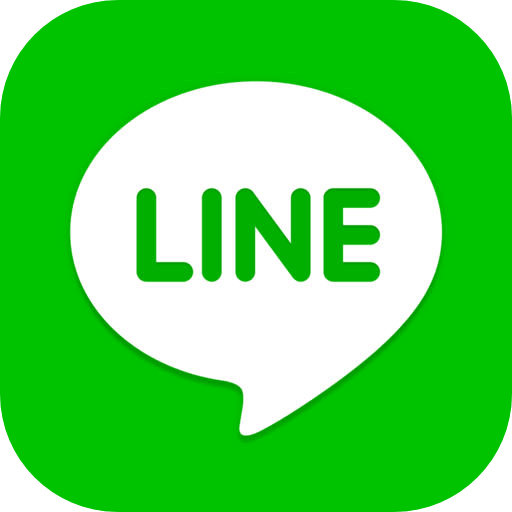



コメント